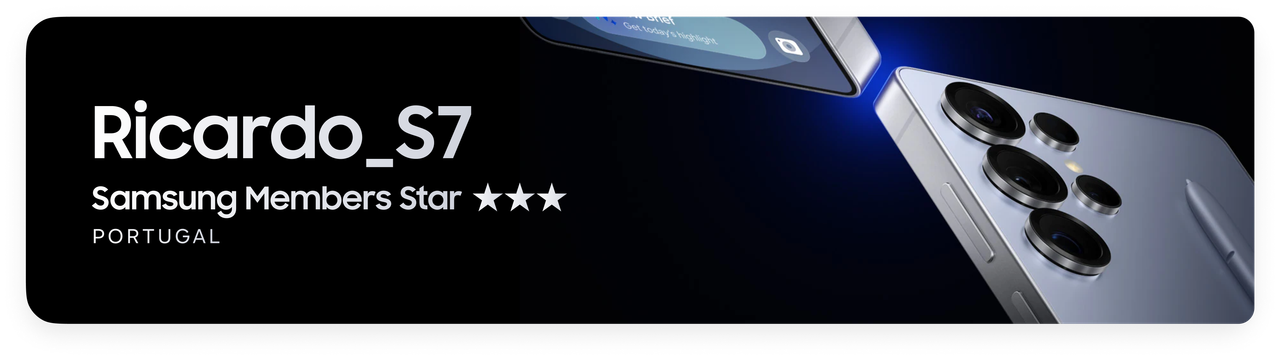What are you looking for?
- Comunidade Samsung
- :
- Produtos
- :
- Televisão
- :
- [FAQ] A minha TV não liga à internet, o que fazer?
Tópico original:
[FAQ] A minha TV não liga à internet, o que fazer?
- Subscrever fonte RSS
- Marcar tópico como novo
- Marcar tópico como lido
- Flutuar este Tópico para o utilizador atual
- Marcador
- Subscrever
- Página amigável para impressora
10-10-2020 04:18 PM - editado 10-10-2020 04:27 PM
- Marcar como novo
- Marcador
- Subscrever
- Silenciar
- Subscrever fonte RSS
- Destacar
- Imprimir
- Denunciar conteúdo inapropriado
Olá Comunidade,
A capacidade da tua Smart TV se ligar à Internet é o que a diferencia de uma TV comum. Se a mesma estiver com dificuldades para se ligar à Internet, existem alguns passos para tentar diagnosticar o problema e/ou resolver o mesmo.
Reiniciar a TV
Em primeiro lugar, tenta reiniciar a TV para limpar todos os cookies e dados em cache.
Se tiveres reiniciado a TV e a ligação ainda não estiver a funcionar corretamente, podes executar um Teste do Estado da Rede para ajudar a diagnosticar o problema.
-Prime o botão Home no teu OneRemote.
-Usa os botões Esquerda e Direita no teu OneRemote para navegar para "Definições".
-Seleciona "Geral".
-Seleciona "Rede".
-Seleciona “Estado da Rede” para executar o teste.
Depois de terminar, o Teste do Estado da Rede mostra o estado da sua ligação de rede.
Presta especial atenção a eventuais mensagens de erro e verifica se o problema está entre a tua TV e o router ou entre o router e a Internet.
Se existir um X vermelho entre a TV e o router, isso significa que:
- A tua TV não deteta a sua rede doméstica ou detecta a rede, mas não consegue concretizar a ligação
Se existir um X vermelho entre o router e o símbolo da Terra, isso significa que:
- Existe um problema entre a tua rede doméstica e teu fornecedor de serviços de Internet (ISP).
Verificar as Definições de Rede
-Prime o botão Home no teu OneRemote.
-Usa os botões Esquerda e Direita no OneRemote para navegar para "Definições".
-Seleciona "Geral".
-Seleciona "Rede".
-Seleciona "Abrir definições de rede".
-Seleciona "Sem fios".
-É exibida uma lista de redes no ecrã.
- Se a sua rede estiver oculta, revela a mesma.
As redes Wi-Fi podem ser marcadas como ocultas como medida de segurança para impedir que sejam exibidas quando procurar redes. Esta não é uma definição predefinida na maioria dos routers.
Se a tua rede estiver oculta, ainda podes tentar ligar-te a ela inserindo o nome da rede manualmente, em vez de o selecionar na lista.
Os botões no ecrã devem indicar como proceder (pode ser necessário percorrer até ao final da lista das redes detetadas) ou podes consultar o manual do utilizador para obter instruções específicas.
Se não conseguires ligar-te à rede oculta, revela a rede durante a resolução de problemas. De seguida, verifica novamente a lista de redes da tua TV para ver se já é exibida. Depois de concluir a resolução de problemas, poderás ocultá-la novamente.
Verifique as definições da sua rede.
Os requisitos de rede variam entre as TVs e estão listados no manual do utilizador. Como exemplo, os modelos de 2018 NU6***, NU71**, NU72** e NU73** são apenas compatíveis com redes de 2,4Ghz. Não detetam redes de 5GHz.
Se a rede não cumprir os requisitos da TV, não será possível ver ou ligar-se à mesma.
Na maioria dos casos, as definições predefinidas para redes domésticas são adequadas. No entanto, se as definições de rede tiverem sido ajustadas, confirma se cumprem os requisitos da TV.
Tem em atenção: É sempre uma boa ideia garantir que o firmware do seu router está atualizado.
Se a tua TV encontrar a rede Wi-Fi, mas não se liga à Internet, tenta a reposição da rede. No menu "Rede", seleciona "Repor Rede".
Reduzir o número de dispositivos ligados na rede
Desliga todos os outros dispositivos Wi-Fi da rede e tenta ligar a TV. Se isto funcionar quando nenhum dos passos anteriores funcionou, significa que tens mais dispositivos ligados do que o router pode suportar, pelo que deves atualizá-lo ou ligar menos dispositivos.
Reiniciar (desligar e voltar a ligar) a rede
-Desliga da corrente elétrica todos os dispositivos relacionados com a rede (router, modem, etc.) e a TV.
-Começando na parede de onde é recebido o sinal da Internet, liga à corrente elétrica o primeiro dispositivo e deixa que termine a inicialização.
-Criando um caminho entre o sinal da Internet e a TV, liga à corrente elétrica o dispositivo seguinte no caminho e deixa que termine a inicialização. Repete até todos os dispositivos no caminho estarem novamente ligados, incluindo a TV.
-Tenta novamente a ligação à rede.
Tentar a deteção de um hotspot
Se estiver disponível um dispositivo móvel com funcionalidade de hotspot, cria uma rede e tenta ligar a TV ao hotspot. Também podes tentar outras redes, se estiverem disponíveis.
Se isto funcionar e a TV puder ligar à Internet noutra rede, não será necessária assistência. O problema está na rede à qual não consegue obter ligação. Se o teu router tiver sido fornecido pelo seu ISP (fornecedor de serviços de Internet), deves contactá-lo para resolver o problema. Se adquiriu o router separadamente, deves contactar o respetivo fabricante.
Também podes comparar as definições dessa rede com a primeira rede para verificar o que está a causar o problema ou usar apenas a segunda rede.
Se tentaste os passos acima e a TV ainda não consegue detetar qualquer rede, contacta o Apoio técnico da Samsung para solicitar assistência.

em 10-10-2020 04:21 PM
- Marcar como novo
- Marcador
- Subscrever
- Silenciar
- Subscrever fonte RSS
- Destacar
- Imprimir
- Denunciar conteúdo inapropriado
em 10-10-2020 05:07 PM
- Marcar como novo
- Marcador
- Subscrever
- Silenciar
- Subscrever fonte RSS
- Destacar
- Imprimir
- Denunciar conteúdo inapropriado
Uma nota todos os restantes aparelhos mais longe que a TV obtém velocidades de 500Mb/s. E se ligar por cabo não passa dos 80megas por segundo a TV. Problema principal da Qled Série 9000. Sempre que ligo a TV e ligo o YouTube demora mais de 20segundos a mostrar os conteúdos porque parece que não tem Internet
em 15-12-2020 04:31 PM
- Marcar como novo
- Marcador
- Subscrever
- Silenciar
- Subscrever fonte RSS
- Destacar
- Imprimir
- Denunciar conteúdo inapropriado
A minha tv não é de ultima geração mas também não é da primeira geração Full Hd. Trata-se de uma Samsung Mod:UE40D8000 Versão da Smart UB : 3.45-6.0.00067.
Bom pelo que estou a ler dos casos semelhantes é inconcebível que este software esteja descontinuado e não consiga funcionar com redes HiFi de de 120 Mbp/s como é o caso da minha, e por isso não consegue nem sequer carregar algumas aplicações, como também só entra em alguns sites. Está por isso fora de questão que seja da rede, eu já fiz o teste acima descrito e coloquei inclusivamente a TV junto do Router, o resultado foi igual.
Gostaria que alguém mais entendido que eu me desse uma explicação incluindo alguém da Samsung??